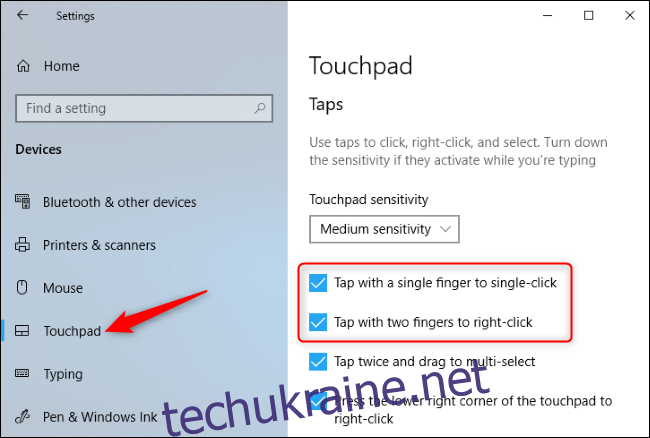Ноутбуки Windows часто дозволяють натискати одним або кількома пальцями сенсорну панель або трекпад, щоб клацнути. Якщо це заважає вам, ви можете вимкнути його або ввімкнути, якщо він не працює.
Різні ноутбуки мають опцію в різних місцях
Як правило, ви можете торкнутися одним пальцем, щоб клацнути лівою кнопкою миші, і двома пальцями, щоб клацнути правою кнопкою миші. Цю опцію відносно легко ввімкнути та вимкнути, хоча вона знаходиться в різних місцях залежно від апаратного забезпечення тачпада, включеного виробником вашого ноутбука, і від того, як він його налаштував. Якщо вимкнути функцію натискання для натискання, ви все одно можете клацати, натискаючи трекпад або натискаючи кнопки на ньому.
Багато сучасних ноутбуків Windows мають прецизійні тачпади. Якщо ваш ноутбук так, ви можете налаштувати функцію натискання та інші параметри сенсорної панелі безпосередньо в програмі «Налаштування» Windows 10.
Як вимкнути або ввімкнути функцію “Тап, щоб натиснути”.
Щоб перевірити, чи доступні ці функції на вашому ПК, перейдіть у Налаштування > Пристрої > Сенсорна панель. (Ви можете швидко відкрити програму Налаштування, натиснувши Windows+i на клавіатурі.)
У розділі «Натискання» увімкніть або вимкніть параметри «Торкніться одним пальцем для одноразового клацання», «Натисніть двома пальцями, щоб клацнути правою кнопкою миші» та «Двічі торкніться та перетягніть для вибору кількох». Точні доступні параметри залежать від вашого ПК. Але якщо ви їх не бачите, у вашому комп’ютері немає Precision Touchpad, і ці параметри потрібно налаштувати в іншому місці.
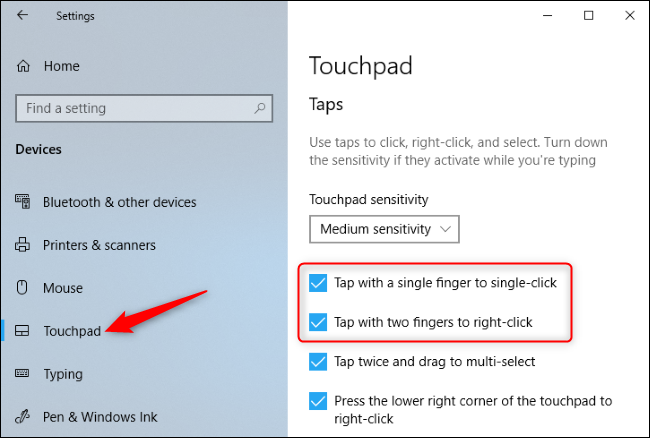
Якщо ви не бачите тут опцій, імовірно, ви можете натиснути «Додаткові налаштування» у розділі «Пов’язані налаштування» на панелі налаштувань сенсорної панелі.
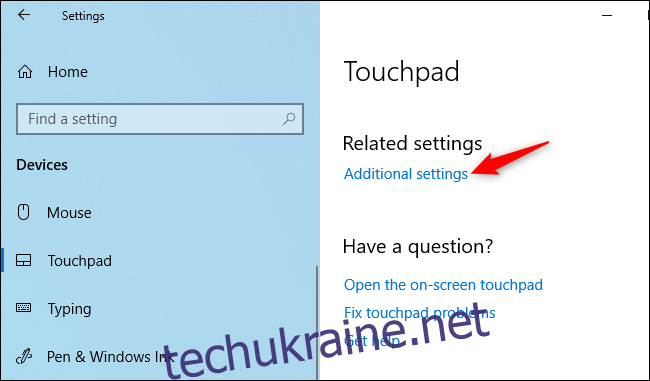
Зазвичай це відкриває панель налаштувань сенсорної панелі в старому вікні властивостей миші.
На ноутбуці HP із сенсорною панеллю Synaptics ми перейшли до панелі «Параметри клікпада». Ми можемо натиснути «Налаштування ClickPad», щоб отримати доступ до налаштувань сенсорної панелі.
(Ви також можете знайти ці параметри, перейшовши в «Панель керування» > «Обладнання та звук» > «Миша» та знайшовши параметри сенсорної панелі, додані драйверами сенсорної панелі вашого ноутбука в це вікно. Саме тут ви знайдете їх на комп’ютерах з Windows 7.)
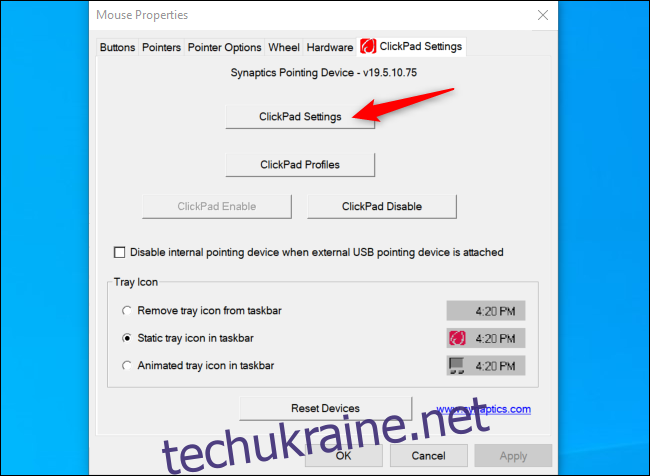
Тоді ми могли б повністю вимкнути «Натискання» або вимкнути «Натискання двома пальцями», «Трьома пальцями» або «Натискання чотирма пальцями». Нарешті, ми можемо зберегти налаштування, двічі натиснувши «ОК».
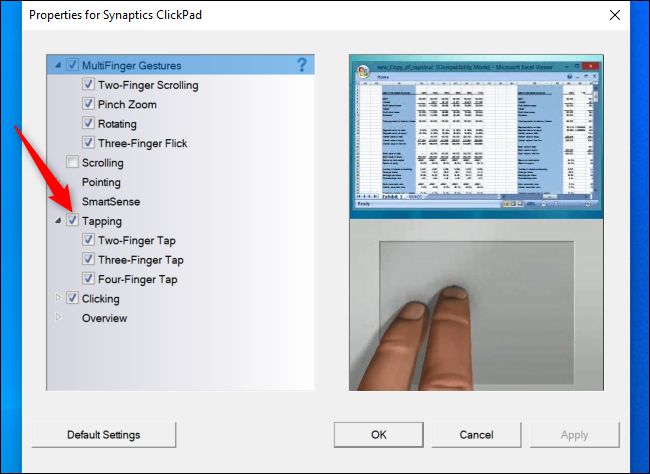
Знову ж таки, точні доступні параметри, а також назва будь-яких налаштувань тут залежатимуть від виробника вашого ноутбука, від того, як він налаштував вашу сенсорну панель, та використовуваних драйверів. Хоча багато ноутбуків мають сенсорні панелі Synaptics і виглядатимуть так само, деякі мають трекпади ELAN.
У деяких випадках деякі ноутбуки можуть навіть не запропонувати опцію, яка дозволяє вимкнути функцію натискання для натискання. Однак більшість ноутбуків пропонують цю опцію.